苹果12截屏快捷键怎么设置 苹果12手机截屏方法详解
苹果12作为一款备受追捧的智能手机,其截屏功能也备受用户青睐。相信很多iPhone12的用户都在使用截屏功能中遇到过各种问题,比如不知道如何设置快捷键或者不了解详细的截屏方法。不过这些问题其实并不难解决,只需要掌握一些简单的技巧,就能让你轻松地完成你所需的截屏操作。下面我们就来详细了解一下苹果12截屏快捷键怎么设置,以及苹果12手机截屏方法的详细步骤。
苹果12手机截屏方法详解
方法如下:
1.方法一:快捷键截屏:同时按下【电源键】+【上音量键】即可截屏。
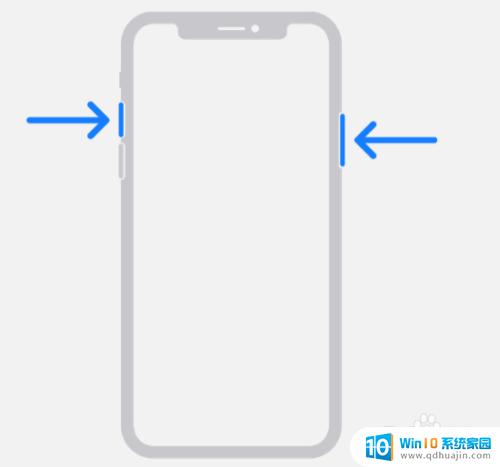
2.方法二:通过“辅助触控”功能截图
1、点击手机中的设置按钮,进入设置界面。在设置界面下拉找到【通用】,点击进入通用界面。
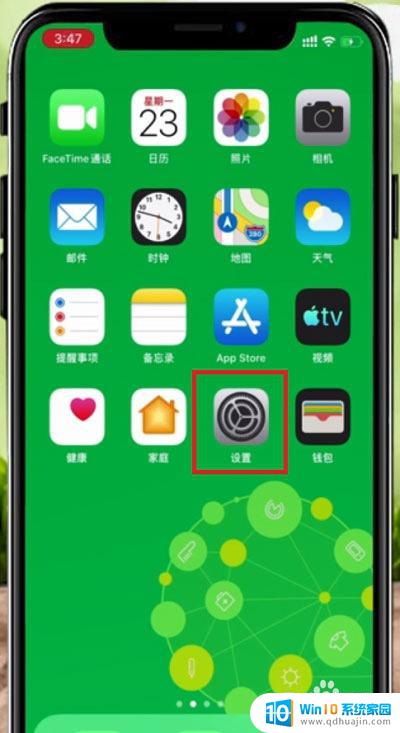
3.2、在设置界面中找到【辅助功能】,点击进入辅助功能。
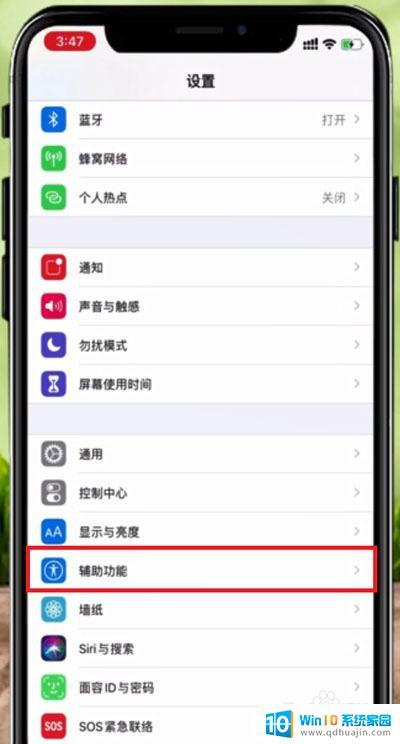
4.3、在辅助功能界面,下拉找到【触控】,点击触控,进入触控界面。
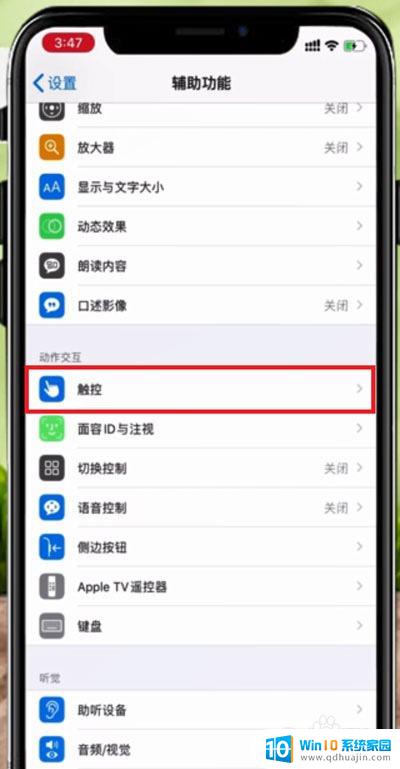
5.4、在触控功能界面中找到【辅助触控】,点击进入辅助触控界面。
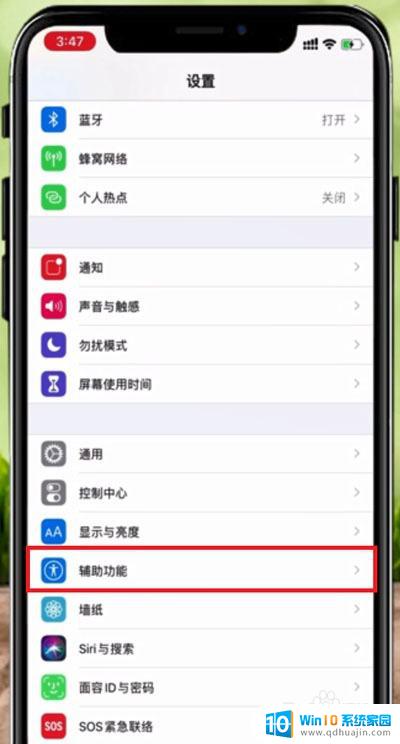
6.5、在辅助触控界面点击【辅助触控】右边的按钮,点击打开(绿色为打开)。再点击下方的【自定顶层菜单】,进入界面。
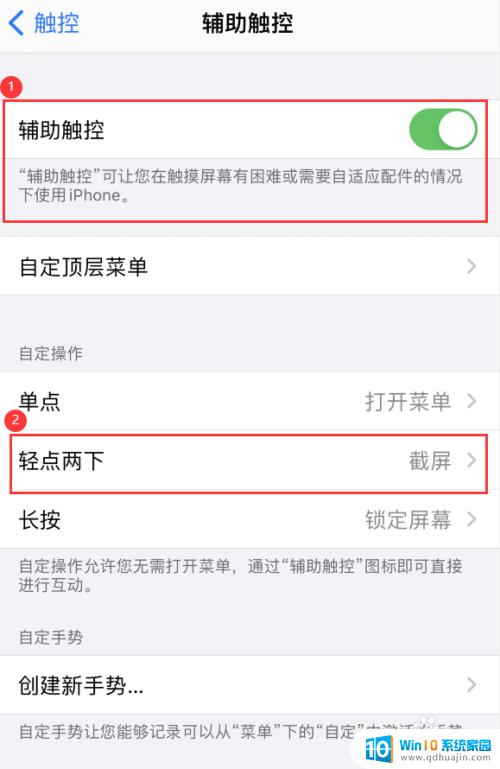
7.6、在【辅助触控】界面,点击下方的【轻点两下】进入轻点两下设置界面。
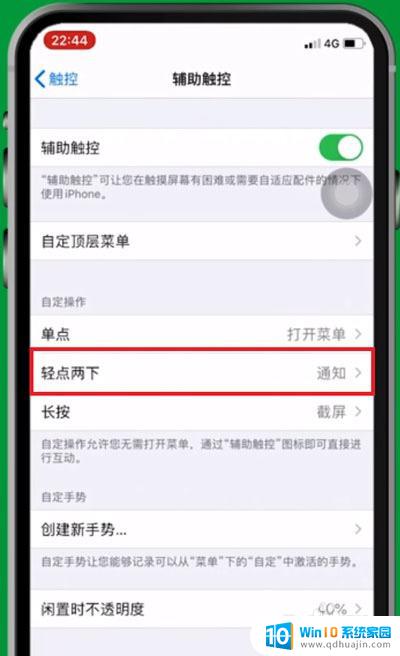
8.7、在【轻点两下】界面中点击选择截屏,即可设置轻点两下截屏方法。

苹果12的截屏功能十分简单实用。通过设置快捷键,用户可以随时随地快速截屏,而截屏后的图片也可以进行编辑、分享等操作,非常方便。无论是工作中需要截图的场合,还是生活中想记录美好时刻,苹果12的截屏功能都能为用户提供高效、便捷的解决方案。
苹果12截屏快捷键怎么设置 苹果12手机截屏方法详解相关教程
热门推荐
电脑教程推荐
win10系统推荐
- 1 萝卜家园ghost win10 64位家庭版镜像下载v2023.04
- 2 技术员联盟ghost win10 32位旗舰安装版下载v2023.04
- 3 深度技术ghost win10 64位官方免激活版下载v2023.04
- 4 番茄花园ghost win10 32位稳定安全版本下载v2023.04
- 5 戴尔笔记本ghost win10 64位原版精简版下载v2023.04
- 6 深度极速ghost win10 64位永久激活正式版下载v2023.04
- 7 惠普笔记本ghost win10 64位稳定家庭版下载v2023.04
- 8 电脑公司ghost win10 32位稳定原版下载v2023.04
- 9 番茄花园ghost win10 64位官方正式版下载v2023.04
- 10 风林火山ghost win10 64位免费专业版下载v2023.04